前面学习了Linux的基础操作,今天继续学习更多的操作。
目录
配置Linux的IP
作为一个系统,IP地址的配置是非常重要的,Linux作为一个程序员经常使用简单Linux系统,它也有着自己的ip地址配置方式。
要想配置自己的ip,首先得查看自己的网卡,使用ifconfig即可查看
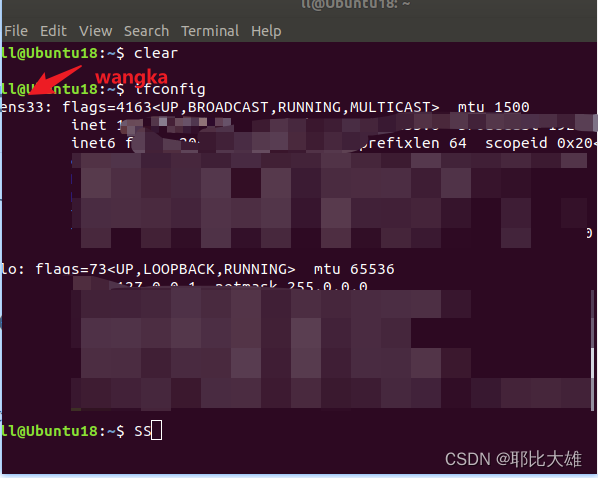
我的网卡是ens33,注意,每一个人的网卡都是不一样的,要根据自己的网卡进行设置。
ps:这时候可能有人会出现无法查询的情况,这是因为缺少工具,通过下面两个命令即可安装net-tools,接着就可以实现ifconfig了。
· sudo apt-get update
sudo apt-get install net-tools
知道网卡之后,接下来就是配置ip
sudo vi /etc/netplan/*.yaml */
![]()
提示输入密码,注意,密码是不显示的,不要以为自己没有输入。

设置的时候一定要注意,缺少的是空格,不要用tab键缩进,否则会配置错误。
配置完成之后,通过sudo netplan apply命令启用。
![]()
没有网络就多输入几遍sudo netplan apply命令启用
怎么测试自己是否有网络呢?可以通过ping命令测试,如果有反应的话那么IP就配置成功了。
远程登录
以后工作的过程中,大部分是使用远程登录服务器来进行一天的工作。进行远程登录Linux和window都有必不可少的软件要进行安装。
在Linux中,我们需要ssh这个软件,这个软件可以通过以下的命令来进行安装
sudo apt-get update
sudo apt-get install ssh
Linux安装完成之后,接下来就是window的操作。window上需要进行远程登录的软件安装, putty 和 xshell 任选其一,当然了,其他软件也都OK。
这里以putty 为例子
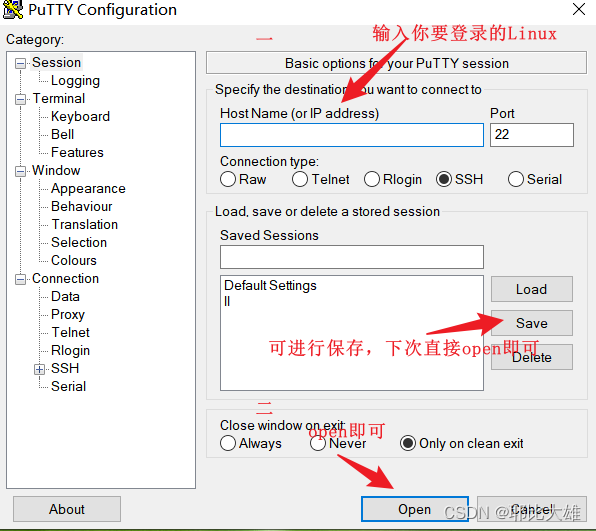
两步操作即可完成
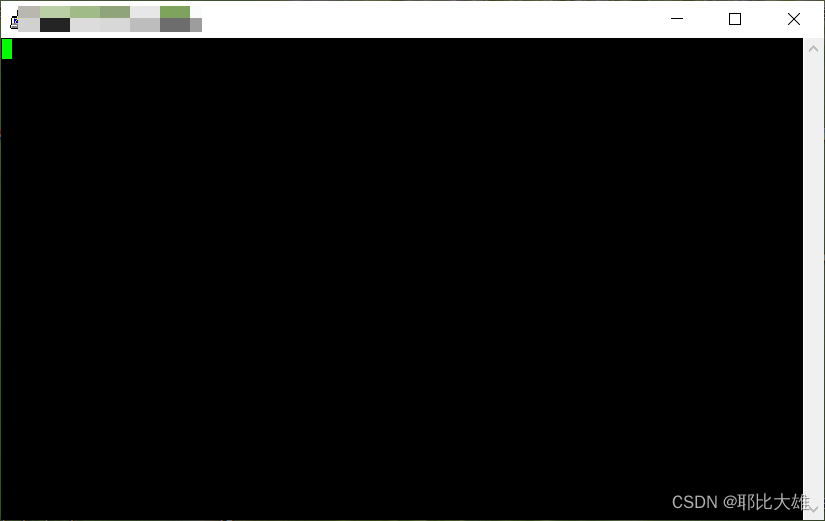
跳转之后是这个界面,不知道为什么我在课室配置ip之后在家用不了,明天有空再重新截图一张吧!(顺便有无好兄弟帮忙解释解释)。
共享文件夹
通过设置共享文件夹,就可以实现Linux和window的文件共享。设置步骤如下:
1、在编辑虚拟机操作中按如下设置,此时可以自己新建一个文件夹作为共享文件夹
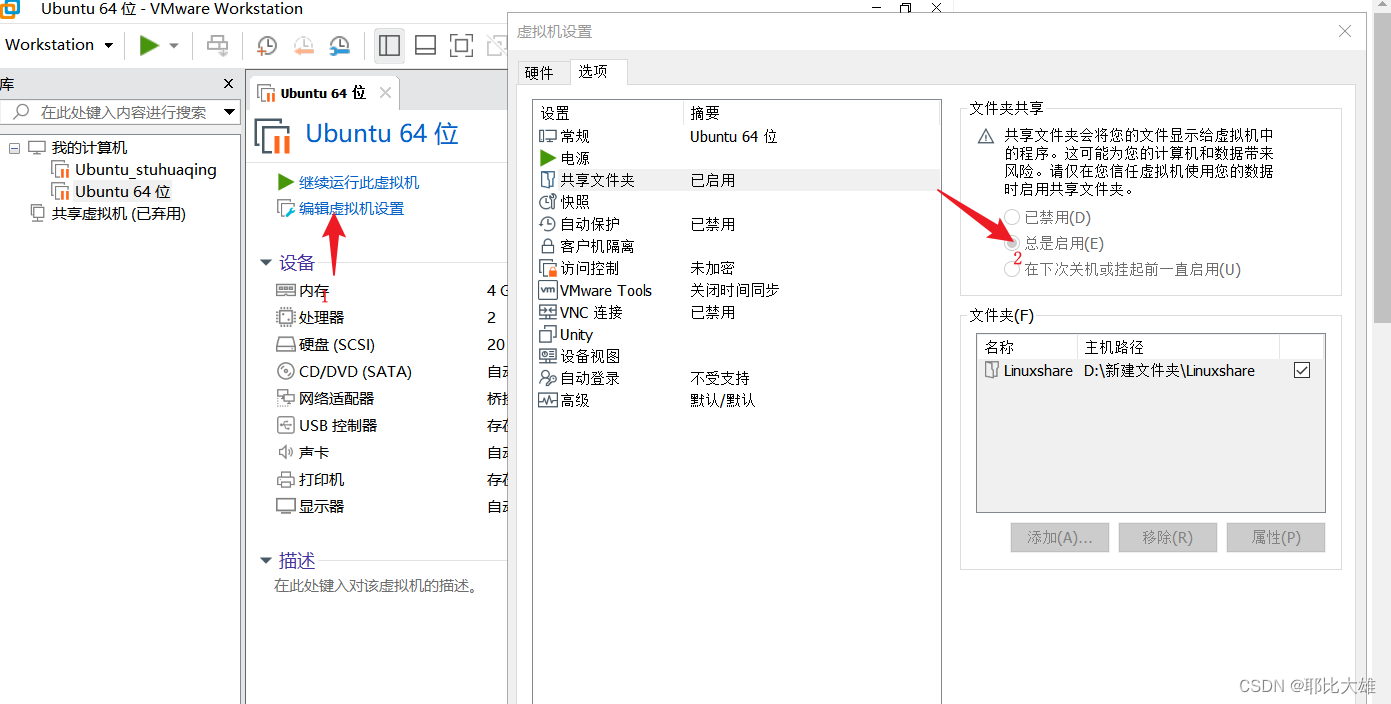
2、设置之后最好重启一下。
3、在Linux中找到这个文件夹,这个文件夹的路径为//mnt/hgfs/你设置的共享文件夹名字
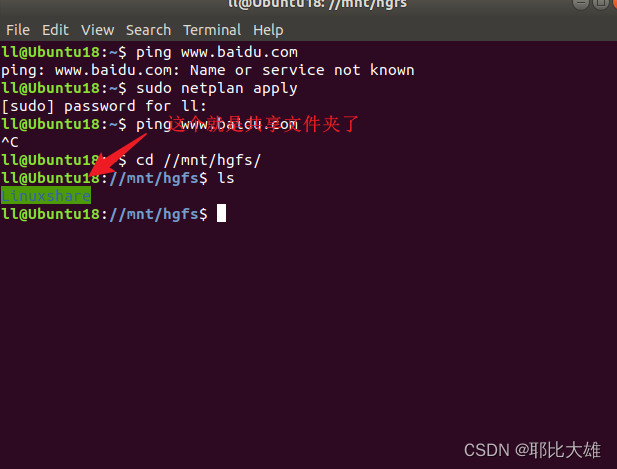
这时候,我们在共享文件进行操作可以轻松在window进行保存了,非常的方便!
源的更换
源就是ubuntu的软件库,安装软件的软件来源,一般刚装好的Linux源都是Ubuntu 官方软件源。如果我们想下载其他的软件,我们可以更换源。
1、通过sudo vi /etc/apt/sources.list命令(ps:最好先提前复制一个,免得到时候出错就很麻烦了)进入。
2、将里面的所有内容删除。
3、更换源,这里以阿里云为例子。如果你喜欢还可以去网上找其他源。
deb http://mirrors.aliyun.com/ubuntu/ bionic main restricted universe multiverse
deb http://mirrors.aliyun.com/ubuntu/ bionic-security main restricted universe multiverse
deb http://mirrors.aliyun.com/ubuntu/ bionic-updates main restricted universe multiverse
deb http://mirrors.aliyun.com/ubuntu/ bionic-proposed main restricted universe multiverse
deb http://mirrors.aliyun.com/ubuntu/ bionic-backports main restricted universe multiverse
deb-src http://mirrors.aliyun.com/ubuntu/ bionic main restricted universe multiverse
deb-src http://mirrors.aliyun.com/ubuntu/ bionic-security main restricted universe multiverse
deb-src http://mirrors.aliyun.com/ubuntu/ bionic-updates main restricted universe multiverse
deb-src http://mirrors.aliyun.com/ubuntu/ bionic-proposed main restricted universe multiverse
deb-src http://mirrors.aliyun.com/ubuntu/ bionic-backports main restricted universe multiverse
4、底行模式下:wq即可
这时候,源就换好了,我们此时可以更新一下 通过 sudo apt-get update 即可更新
软件包管理
Linux和window一样,也是需要经常的安装软件,这时候就需要软件包管理命令了。下面是一些比较常见的Linux软件包管理命令。
ubuntu的软件包都放在/var/cache/apt/archives中。
一般我最多使用的就是下面两个
sudo apt-get update 下载更新软件包列表信息
sudo apt-get install package (package即自己想要安装的软件)安装包
apt-cache -h查询软件包的信息,一般最长使用的是
sudo apt-cache search package 搜索软件包
sudo apt-cache show package 获取包的相关信息,如说明、大小、版本等。
使用离线安装方式安装一个QQ
离线安装需要用到的dpkg命令
dpkg的一些操作如下
-i //安装软件包
-r //删除软件包
-P //完全清除一个已安装的包
注意哦,使用此方式进行安装的软件后缀必须是 .deb
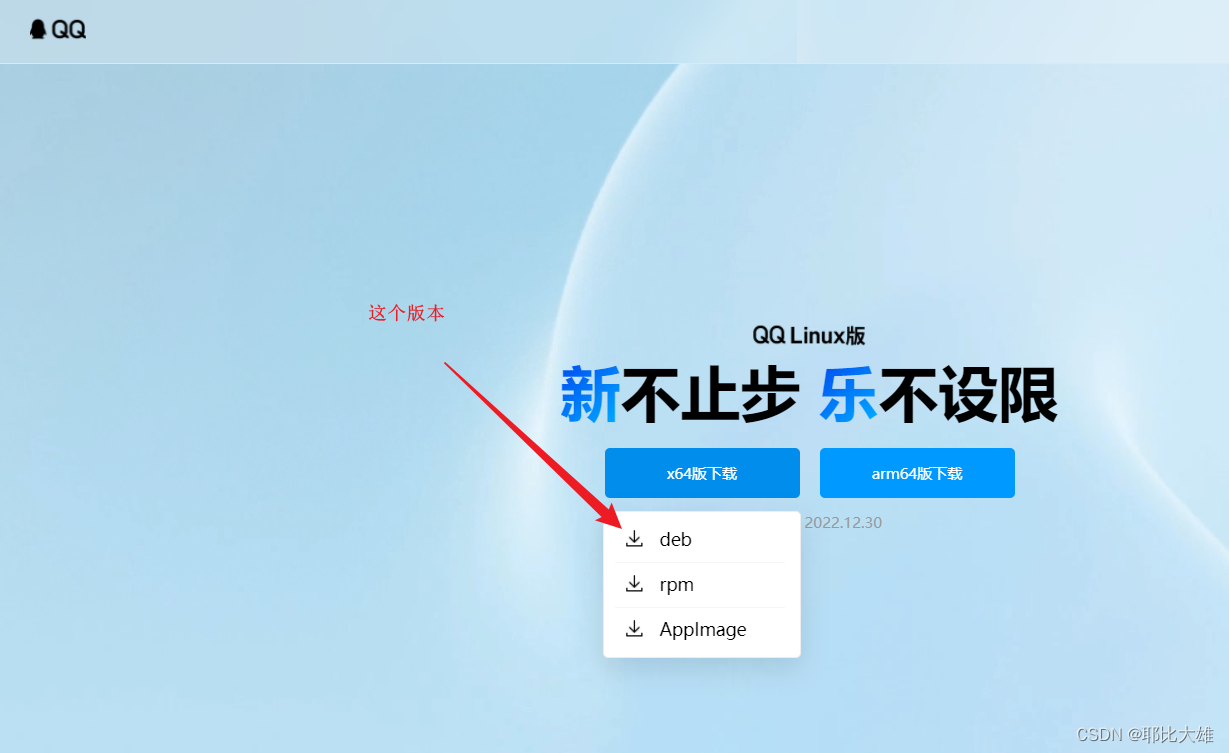
下载这个版本。
这时候共享文件夹的好处就来了,直接下载到共享文件夹里面,Linux即可通过这个文件夹直接安装。
sudo dpkg -i
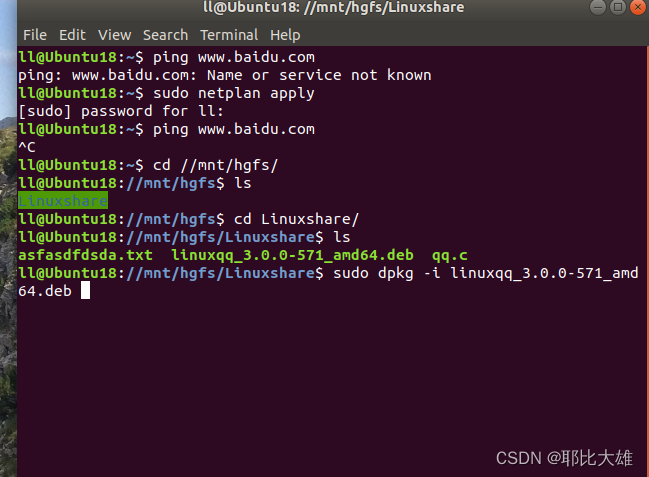
这样即可完成安装,这时候你就拥有了一个Linux的QQ了。
好了,今天就到这里啦,咋们明天继续!






















 被折叠的 条评论
为什么被折叠?
被折叠的 条评论
为什么被折叠?








